Flujos de trabajo de aprobación de diario de inventario
En este artículo se describe cómo establecer y usar flujos de trabajo de aprobación de inventarios para varios para registrar transacciones de inventario físico de distintos tipos, como el registro de emisiones y recepciones, los movimientos de inventario, listas de materiales (L. MAT.) y la conciliación del inventario físico. Los flujos de trabajo del diario de inventario ayudan a garantizar que solo los diarios de inventario aprobados puedan contabilizarse en las transacciones.
Nota
Los flujos de trabajo de aprobación de diarios de inventario se aplican solo a las transacciones registradas utilizando el módulo de Gestión de inventario. No funcionan con diarios de inventario activados desde el módulo Gestión de almacenes.
Activar o desactivar la característica de flujos de trabajo de aprobación de diario de inventario
Para usar esta característica, debe estar activada para su sistema. A partir de la versión 10.0.21 de Supply Chain Management, la característica está activada de forma predeterminada. A partir de la versión 10.0.29 de Supply Chain Management, la característica es obligatoria y no se puede desactivar. Si está ejecutando una versión anterior a la 10.0.29, los administradores pueden activar o desactivar esta funcionalidad buscando la característica Flujo de trabajo de aprobación el diario de inventario en el espacio de trabamo Administración de características.
Crear flujos de trabajo de aprobación de diario de inventario
Para configurar esta función, debe crear un flujo de trabajo para cada uno de los tipos de diario de inventario que desea controlar. Debido a que los diferentes tipos de diario de inventario pueden tener diferentes jerarquías de aprobación y pasos de flujo de trabajo, puede configurar flujos de trabajo individuales para cada tipo de diario de inventario.
Los flujos de trabajo admiten el control de versiones, y cada uno tiene un identificador de flujo de trabajo y una versión activa. Puede elegir activar cada nueva versión de flujo de trabajo inmediatamente después de la creación o mantenerla inactiva. Si necesita diferentes flujos de trabajo para el mismo tipo de diario, cree múltiples flujos de trabajo para ese tipo de diario y luego asigne cada uno de ellos a un nombre de diario diferente que use ese tipo.
Para crear flujos de trabajo de aprobación de diario de inventario:
Vaya a Gestión del inventario > Configuración> Flujos de trabajo de gestión de inventario.
En el panel Acciones, seleccione Nuevo.
Elija el tipo de diario de inventario para el que desea configurar un flujo de trabajo:
- Diario de recuento de etiquetas de inventario
- Diario de cambio de propiedad de inventario
- Diario de movimientos de inventario
- Diario de transferencias de inventario
- Diario de recuento de inventario
- Diario de L. MAT de inventario
- Diario de ajustes de inventario
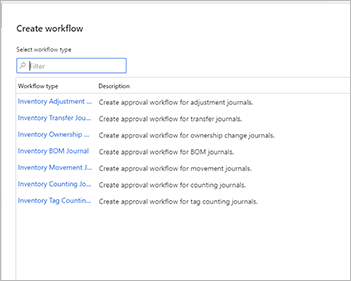
La aplicación del editor de flujo de trabajo se inicia en su máquina. (Es posible que se le solicite que apruebe esta acción). Úsela para diseñar su flujo de trabajo según sea necesario. Para obtener detalles sobre cómo usar el editor de flujo de trabajo, vea Resumen del sistema de flujo de trabajo.
Después de guardar y cerrar la aplicación del editor de flujo de trabajo, debe elegir si desea activar esta versión de flujo de trabajo o mantenerla inactiva.
Nota
Los flujos de trabajo proporcionan control de versiones, lo que significa que puede ver una lista de versiones que ha creado y elegir cuál está activa. Para ver la lista de versiones disponibles y elegir cuál activar, seleccione un flujo de trabajo enumerado en la página Flujos de trabajo de gestión de inventario. En el Panel acciones, abra la pestaña Flujo de trabajo y seleccione Versiones. Solo una versión puede estar activa a la vez para cada identificador de flujo de trabajo.
Asignar flujos de trabajo de aprobación para los nombres de diario de inventario
El siguiente paso es asignar un flujo de trabajo de diario de inventario a cada nombre de diario de inventario. Para cada tipo de diario de inventario, puede configurar varios nombres de diario de inventario.
Para asociar un flujo de trabajo de diario de inventario con un nombre de diario de inventario:
Vaya a Gestión del inventario > Configurar > Nombres de diarios > Inventario.
Seleccione el nombre de un diario en la columna de la lista para abrir su página de configuración.
En la ficha desplegable General, establezca Aprobación del flujo de trabajo en Sí. Si se le solicita aprobar la acción, seleccione Sí.
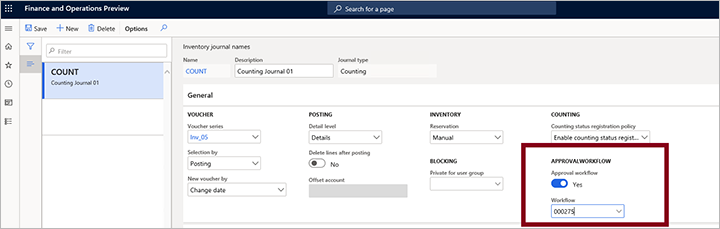
Abra la lista desplegable Flujo de trabajo y seleccione el flujo de trabajo apropiado. La lista muestra cada flujo de trabajo activo que ha creado utilizando la aplicación del editor de flujo de trabajo.
Crear un diario de inventario y envíelo para su aprobación
Después de asociar un nombre de diario de inventario con su flujo de trabajo de aprobación de diario de inventario correspondiente, podrá crear nuevos diarios de inventario que usen ese nombre y luego enviar estos diarios para su aprobación usando ese flujo de trabajo. No podrá publicar el diario de inventario hasta que haya sido aprobado por los aprobadores configurados en el flujo de trabajo.
En el panel de navegación, expanda Gestión del inventario > Entradas de diario > Artículos y luego seleccione un tipo de diario de inventario.
Seleccione Nuevo para crear un nuevo diario de su tipo seleccionado.
El cuadro de diálogo Crear diario de inventario se abre. Complete el formulario según sea necesario y luego seleccione Aceptar para guardar el diario.
Complete el diario según sea necesario.
Cuando crea o abre un diario de inventario con un flujo de trabajo de aprobación asociado, el botón Flujo de trabajo estará activo en el Panel de acciones. Cuando esté listo para enviar la revista para su aprobación, seleccione el botón Flujo de trabajo para abrir un cuadro de diálogo desplegable y luego seleccione Enviar. La solicitud de aprobación se dirigirá al aprobador correspondiente, a quien se alertará utilizando el método de notificación configurado para el flujo de trabajo.
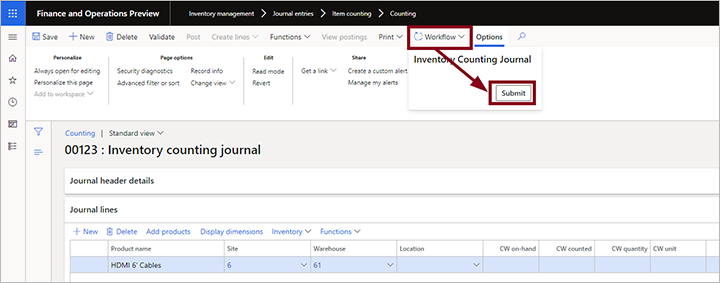
Para recuperar una solicitud de aprobación, abra el diario relevante, seleccione el botón Flujo de trabajo y luego seleccione Recordar. Esto restablecerá el flujo de trabajo.
Cuando su diario haya sido aprobado, podrá publicarlo. Para publicar el diario, seleccione Enviar desde el Panel de acciones. Si el botón Enviar no está activo, el diario aún no ha sido aprobado.
Responder a una solicitud de aprobación del diario de inventario
Si es un aprobador, debería recibir un mensaje cada vez que necesite su aprobación (como se configuró en el flujo de trabajo relevante). Luego puede aprobar o rechazar una solicitud de aprobación de diario haciendo lo siguiente:
- En el panel de navegación, expanda Gestión del inventario > Entradas de diario > Artículos y luego seleccione un tipo de diario de inventario.
- Abra el diario relevante y revíselo.
- Seleccione el botón Flujo de trabajo en el Panel de acciones para abrir un cuadro de diálogo desplegable. Seleccione una de las opciones siguientes:
- Aprobar : para aprobar la solicitud.
- Rechazar : para rechazar la solicitud.
- Más > cambio de solicitud : para enviar un mensaje al solicitante pidiéndole que cambie algo específico y luego vuelva a enviarlo.
- Más > delegar: para delegar la aprobación a otro usuario.
- Más > recuperación : para recuperar la solicitud de aprobación (restablece el flujo de trabajo).
- Más > historial de flujo de trabajo: para ver el historial de este flujo de trabajo de aprobación hasta el momento.
Revisar el historial de aprobación
Al igual que con otros tipos de flujos de trabajo, puede usar la página Historial de flujo de trabajo para ver el historial de aprobación del flujo de trabajo de cualquier diario.
Para revisar el historial de flujo de trabajo de un diario:
- En el panel de navegación, expanda Gestión del inventario > Entradas de diario > Artículos y luego seleccione un tipo de diario de inventario.
- Abrir el diario relevante.
- Seleccione el botón Flujo de trabajo en el Panel de acciones para abrir un cuadro de diálogo desplegable. Seleccione Historial de flujo de trabajo. Para obtener más información, consulte Ver historial de flujo de trabajo.